火狐如何设置默认下载位置?火狐是非常多用户都在用的免费网页浏览软件,无论是功能使用还是插件安装皆可轻松完成。只需轻轻点击即可根据个人使用需求进行功能使用以及下载位置更换,但很多用户都不知道应该如何设置默认下载位置?因此浏览器之家小编特意为大家带来了最新的一键更换默认存储的下载位置分享。
一键更换默认存储的下载位置分享
第一步
电脑上打开火狐浏览器,点击右上角三条短横线符号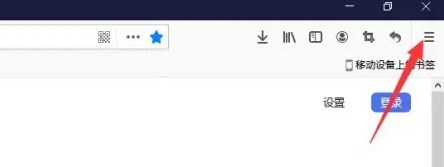
第二步
点击“选项”

第三步
点击左侧“常规”设置
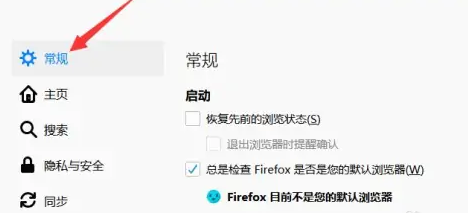
第四步
拖动滚动条,移动页面到“文件与应用程序”的位置,点击“下载保存文件至”右侧的“浏览”按钮
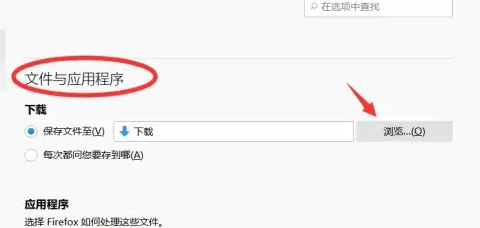
第五步
根据自己的需要,选择默认下载存储路径,点击“选择文件夹”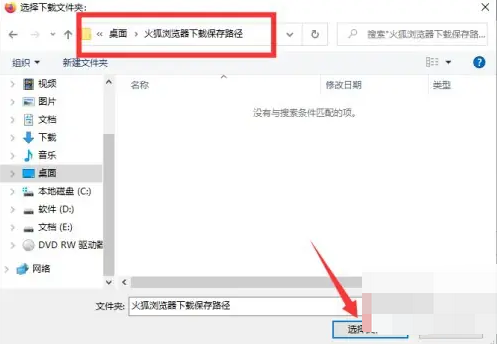
第六步
默认的下载存储地址就设置好了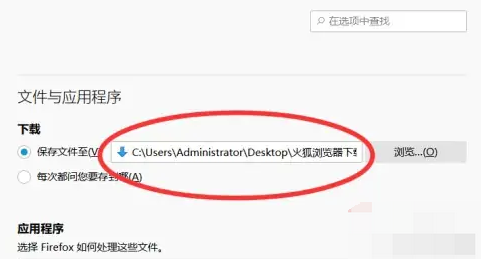
以上就是小编为大家带来的关于火狐如何设置默认下载位置-一键更换默认存储的下载位置分享,想获取更多精彩内容轻轻前往浏览器之家。















